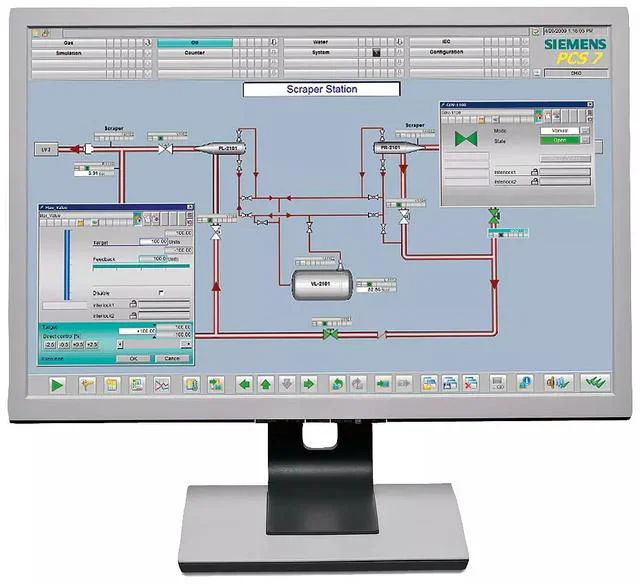
TIA Portal是西门子全集成自动化软件平台的简称,几乎所有的西门子产品,都可以集成在该系统上进行调试。
西门子在工控领域产品众多,从事自动化相关工作大概率会使用西门子的工控产品。
因此能否熟练的使用博途平台,对我们完成工作起到非常重要的作用。
今天就跟大家讲解一下,使用博途平台的第一步:正确的安装博途软件。
1、系统
在安装工控软件需要的Windows系统种类及下载这篇文章中,跟大家详细介绍了Windows系统的种类,对操作系统了解不多的朋友,建议先看看这篇文章,然后再进行软件安装。很多时候软件安装失败,是因为系统选择不合适。
博途软件对电脑的硬件要求非常高,西门子官网也有建议硬件配置,不过官网的建议大家听听就好,我们常用的笔记本电脑根本达不到那么高的要求。
其实也没必要按照官网的推荐去配置电脑,根据我的经验当前主流的电脑硬件配置运行V15.1应该问题不大,没必要强求高配,能跑起来,满足我们学习使用即可。
想要顺利安装软件除了要对操作系统有深入的了解外,也建议大家先在虚拟机环境下的进行安装测试。
关于虚拟机的使用我以前专门写过:一文终结西门子软件安装问题。这篇文章详细介绍了虚拟机的使用,以及我们为什么要使用虚拟机。
2、安装包
博途官网下载链接;
https://support.industry.siemens.com/cs/document/109761045/simatic-step-7-and-wincc-v15-1-trial-download?dti=0&dl=en&lc=zh-CN
或者直接在「上手PLC」公众号,回复「V15.1」可获得博途软件的下载链接。
更多关于博途V15.1的资料参见这篇文章:『软件』西门子博途V15.1。
博途STEP7和WinCC有高级版和专业版,本教程安装的是专业版。这两个版本有何区别,网上资料很多,如果不知道可以搜索一下。
3、安装前的准备
不要安装杀毒软件,担心感染病毒可以在常用的编程软件,安装完成后再安装。
下载后的软件包如下图所示,前三个文件夹为高级版、专业版、仿真软件。

每个版本的软件包打开都如下图所示,V15_1文件夹是博途软件。V15_1_2是开源软件和支持文件,有需要时再安装即可
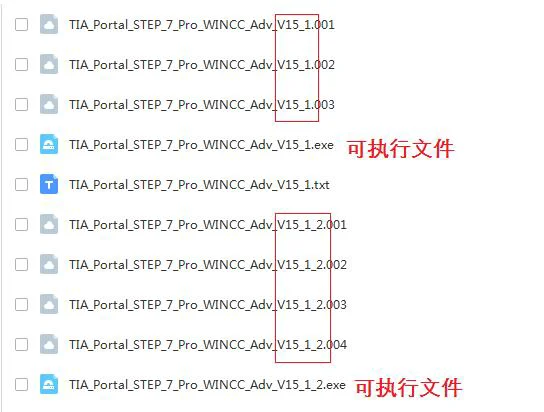
点击.exe可执行进行文件解压,解压后自动进入安装程序。
以下图片是V15.0的安装过程,V15.1所有安装步骤与V15.0一样。
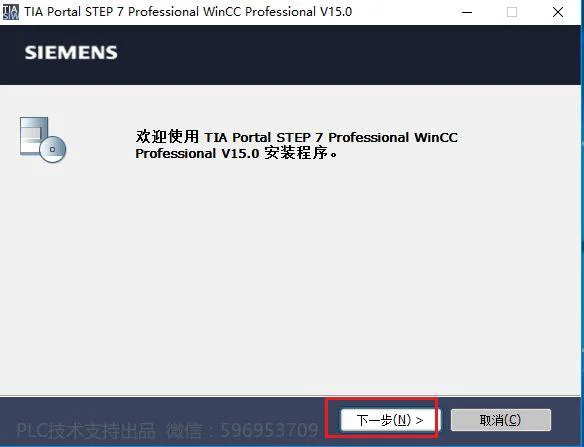
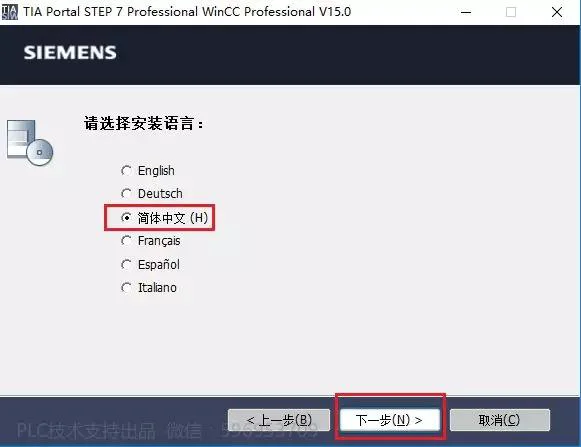
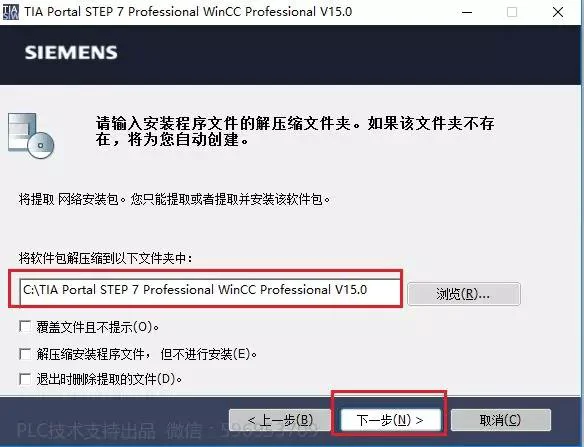
上图是解压安装包,解压路径最好在C盘新建一个文件夹,解压到这个文件夹内,安装完成后直接删掉(或者勾选“退出时删除提取的文件”)。
如果只解压文件,可以勾选“解压缩安装程序,但不进行安装”。
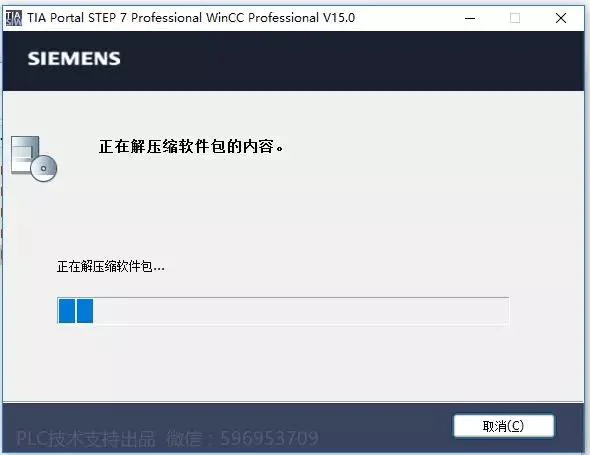
4、安装步骤
解压后的文件内容如下图所示,直接双击Start开始安装。
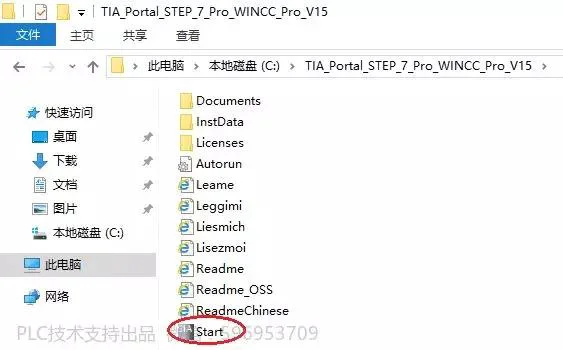
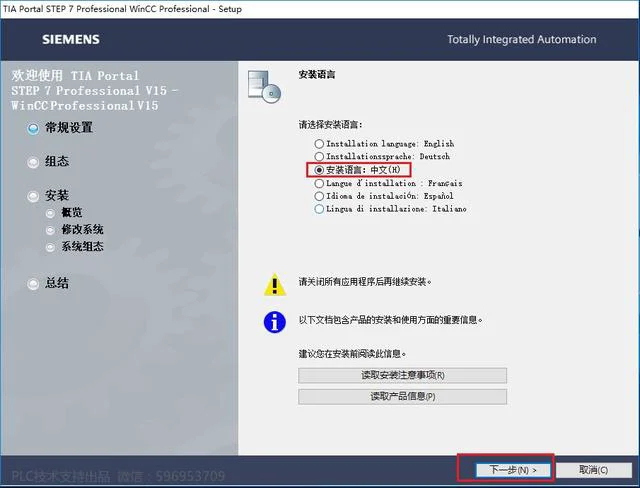
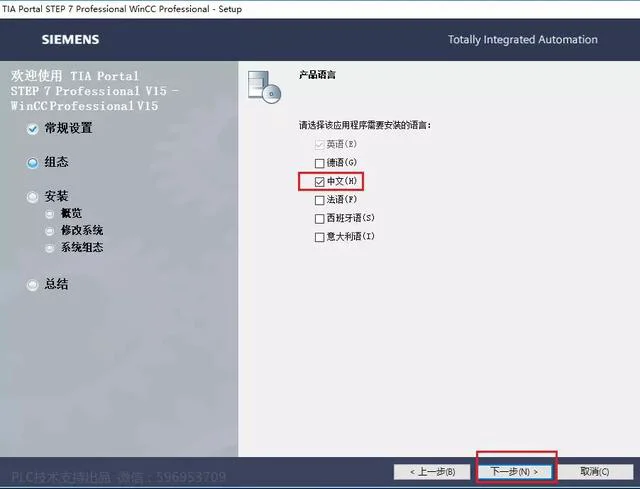
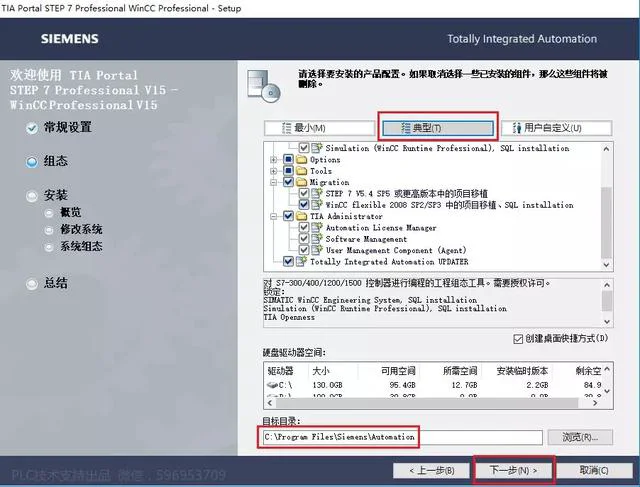
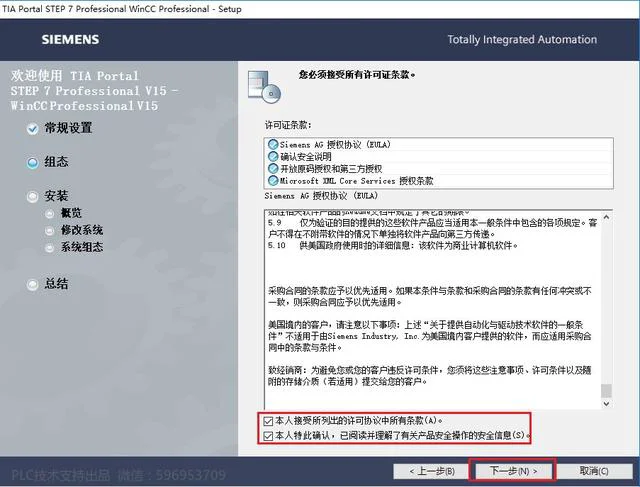
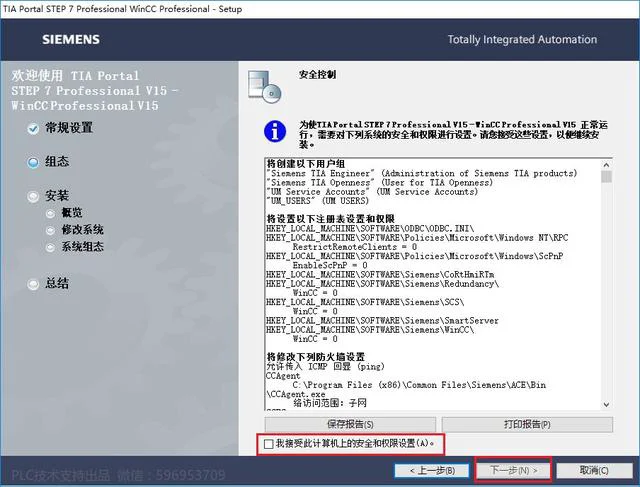
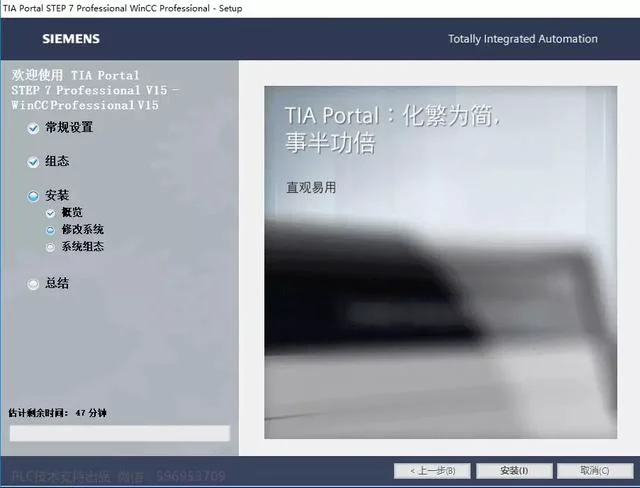
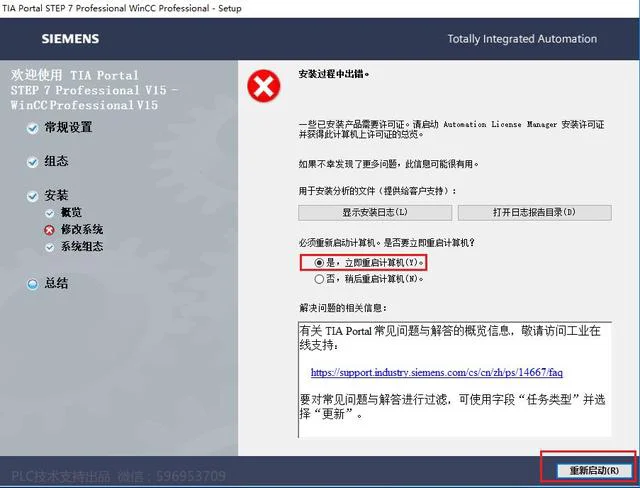
安装完成重启电脑
按照上面步骤基本不会出现什么问题。
5、备份系统
软件安装完成后,一定记得使用ghost软件,把系统备份一下。这样做的好处是,如果出现问题能最短时间,把系统恢复到能使用的状态。
软件安装一定要亲自做,不要找朋友帮忙。再好的朋友也不可能,每时每刻都在你身边,软件出问题时自己搞不定,是件很丢人的事情。
一件事情只有做过心里才有底,熟练了才会有自信做好。
,
